Серед розмаїття сучасних інструментів Google NotebookLM вирізняється як потужний асистент на основі штучного інтелекту, створений для того, щоб прискорити процес навчання, дослідження та генерації ідей.
Він працює на базі мовної моделі, яка аналізує саме ті файли, які ви завантажуєте, тож надає індивідуальні узагальнення, пояснення та нові ідеї, адаптовані до завдань. NotebookLM — це дослідницький помічник на вимогу, завжди готовий підлаштуватися під ваші потреби та допомогти працювати швидше й ефективніше.
У цій статті розповімо про основи роботи із Google NotebookLM, його можливості та основні способи використання.
Що таке Google NotebookLM
Раніше представлений як Project Tailwind, Google NotebookLM — це інтегрований зі штучним інтелектом додаток на основі мовної моделі Google PaLM 2, який використовує ваші документи та ресурси як навчальні матеріали.
Спочатку він був запропонований як пристрій для студентів, але швидко підтвердив свою здатність до ширшого використання. Тепер, під новою назвою, NotebookLM дебютує на більш широкому ринку.
Як пояснюють у Google, «LM» у назві NotebookLM означає «мовна модель». Сервіс дозволяє користувачам прив’язувати штучний інтелект до своїх нотаток і джерел. Ця прив’язка обмежує ШІ тільки тими даними, які ви надаєте, створюючи персоналізованого ШІ-помічника, який розуміється на інформації, що має відношення до вас.
Як працює NotebookLM
Google NotebookLM дозволяє «прив’язати» його до конкретних Google Docs, які ви самі обираєте. Після того як ви вибрали потрібні документи, можна скористатися трьома основними функціями:
- Отримати резюме. Коли ви завантажуєте документ у NotebookLM, він автоматично створює короткий виклад основних тем та запитань, які можна поставити, щоб краще зрозуміти матеріал.
- Ставити запитання. Під час роботи над документом ви можете ставити запитання щодо вмісту, який завантажили, і отримувати точні, контекстні відповіді.
- Генерувати ідеї. NotebookLM — це не лише інструмент для запитань і відповідей. Одна з його корисних функцій полягає у генерації нових ідей на основі наданих джерел.
Хоча система прив’язки до джерел справді зменшує ризик «галюцинацій» (вигаданої інформації), Google все одно радить перевіряти відповіді, порівнюючи їх із вихідними матеріалами. Це особливо зручно, коли ви використовуєте кілька джерел: кожна відповідь містить посилання на конкретну цитату, щоб можна було легко звірити інформацію з оригіналом.
Як використовувати NotebookLM
Щоб розпочати роботу з NotebookLM, перейдіть на вебсайт та увійдіть за допомогою свого облікового запису Google.
Після входу ви побачите просту інструкцію для початку роботи з вашим першим блокнотом. Натисніть «Створити».
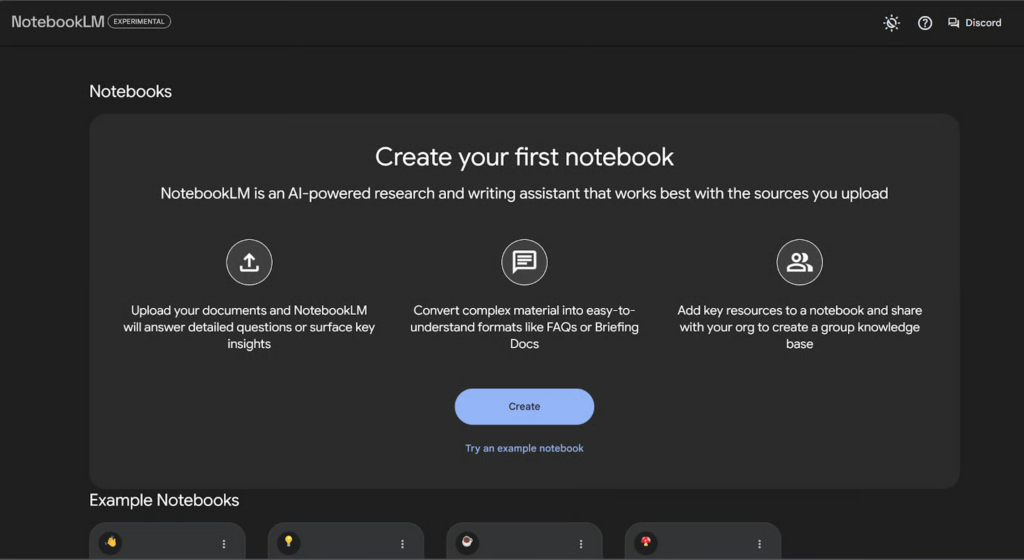
Щоб блокнот запрацював, потрібно додати документ.
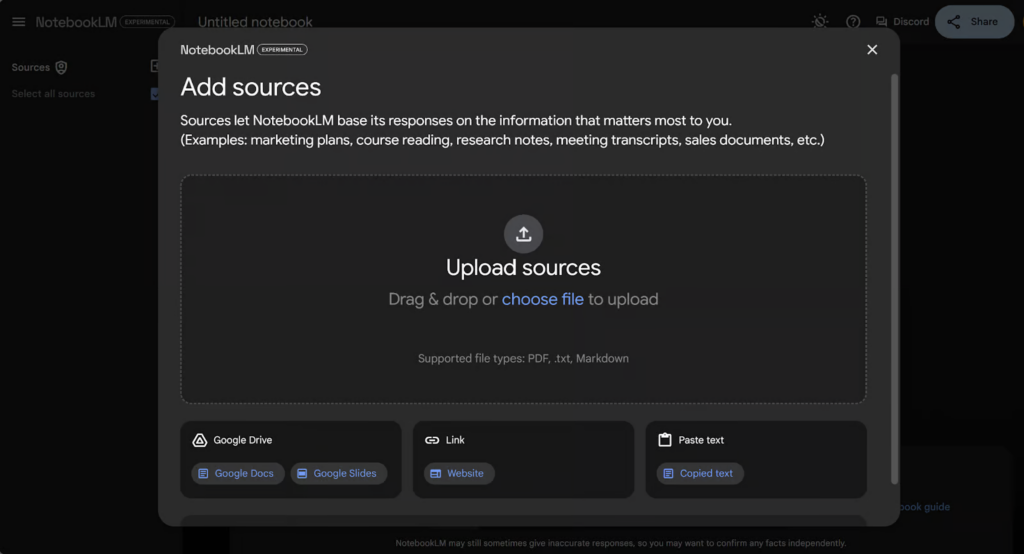
Ви можете обрати один із 5 варіантів:
- Завантажити файл з комп’ютера (PDF, .txt або Markdown).
- Вставити URL-адресу потрібного сайту.
- Скопіювати та вставити текст безпосередньо у блокнот.
- Додати Google Doc.
- Додати Google Slideshow.
Просто виберіть варіант, який містить інформацію, що вас цікавить, і зробіть посилання на ваш документ.
Існує кілька обмежень, про які слід пам’ятати. Можна додати до 50 файлів, кожен — до 500 000 слів. Поки що сервіс не підтримує файли Excel. Великі документи можуть оброблятися довше, тому краще починати з найважливіших.
Після завантаження відкриється панель Notebook Guide — це зручний центр для роботи з вашими файлами.
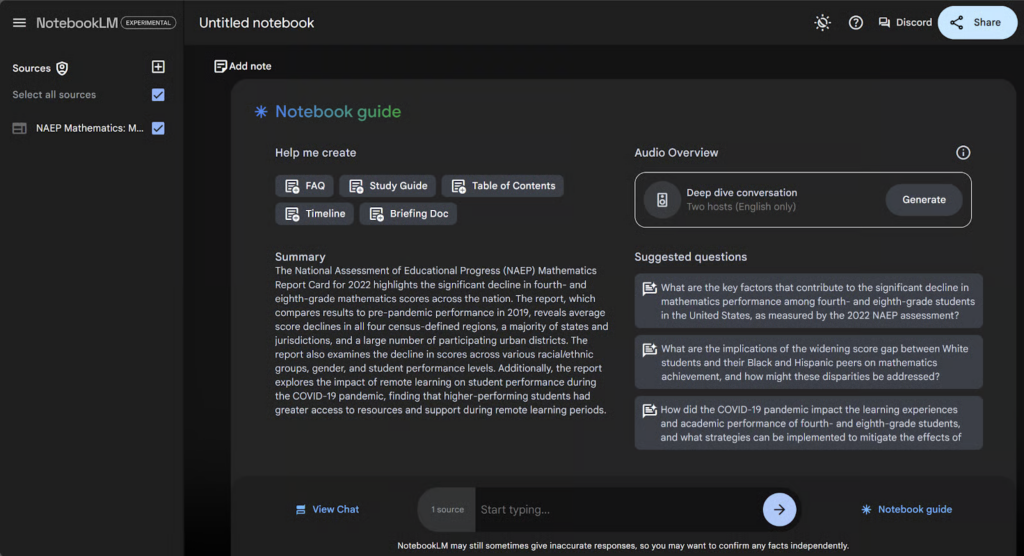
Тут доступні:
- коротке резюме документів;
- запропоновані запитання, які можна поставити ШІ;
- шаблони для створення підсумкових матеріалів (брифінги, змісти);
- підказки для створення подкасту на основі ваших текстів.
Постановка запитань
Одна з найкращих можливостей NotebookLM — це те, що ви можете ставити запитання про завантажені документи. Ви можете ставити запитання щодо своїх документів трьома способами:
- Клікнути на одне з запропонованих питань у Notebook Guide.
- Ввести своє запитання в полі внизу сторінки.
- Перейти в чат, натиснувши «Переглянути чат», і ввести питання там.
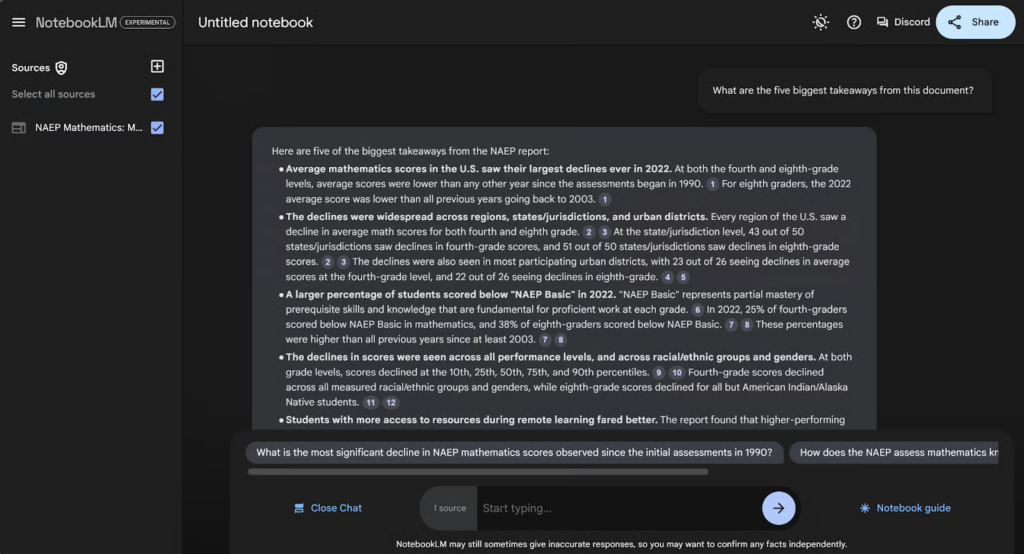
Окрім простої відповіді на запитання, NotebookLM надає конкретні цитати, які показують, звідки він взяв відповідь. Вони відображаються у вигляді маленьких чисел у сірих овалах поруч з інформацією. Коли ви наводите курсор або клацаєте на номер, з’являється конкретне місце у документі.
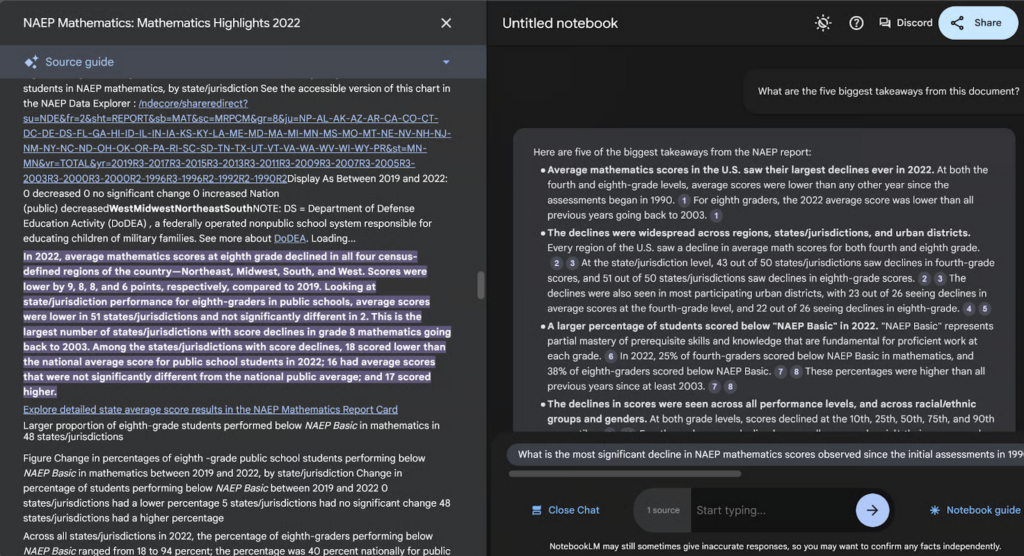
Генерування ідей
Окрім того, що ви можете ставити запитання, ви можете попросити ШІ генерувати ідеї для вас на цій сторінці чату. Наприклад, можна попросити ШІ провести мозковий штурм на певну тему, запропонувати варіанти рішень тощо.
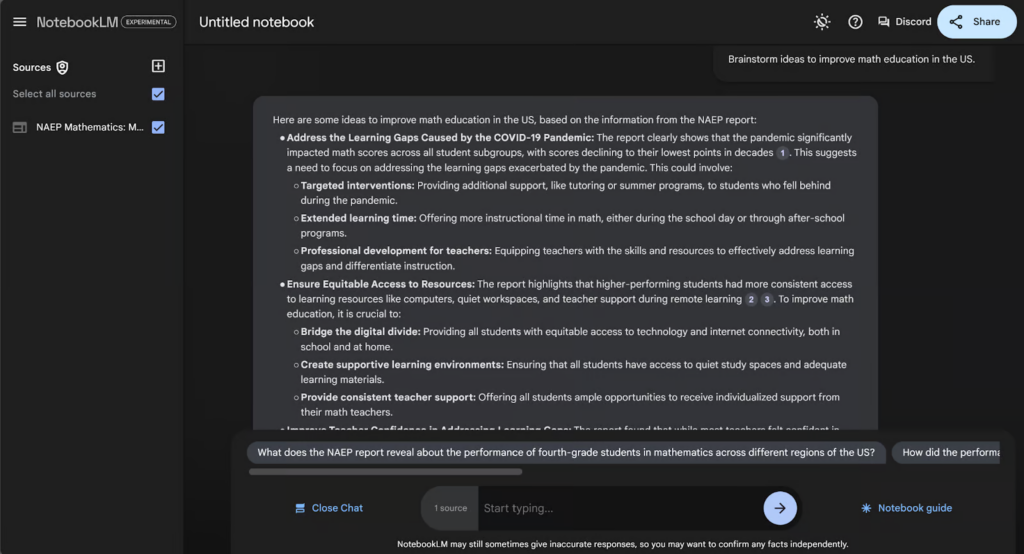
Створення подкастів за допомогою NotebookLM
Однією з найбільш інноваційних функцій NotebookLM є можливість створювати кастомізовані подкасти з двома голосами штучного інтелекту, які обговорюють ваші документи. Ця функція є чимось більшим, ніж просто програмне забезпечення для перетворення тексту в мову — подкаст не є словесною транскрипцією. Натомість це розмова між двома ведучими, які обговорюють ключові моменти документів. Формат дійсно схожий на прослуховування подкасту.
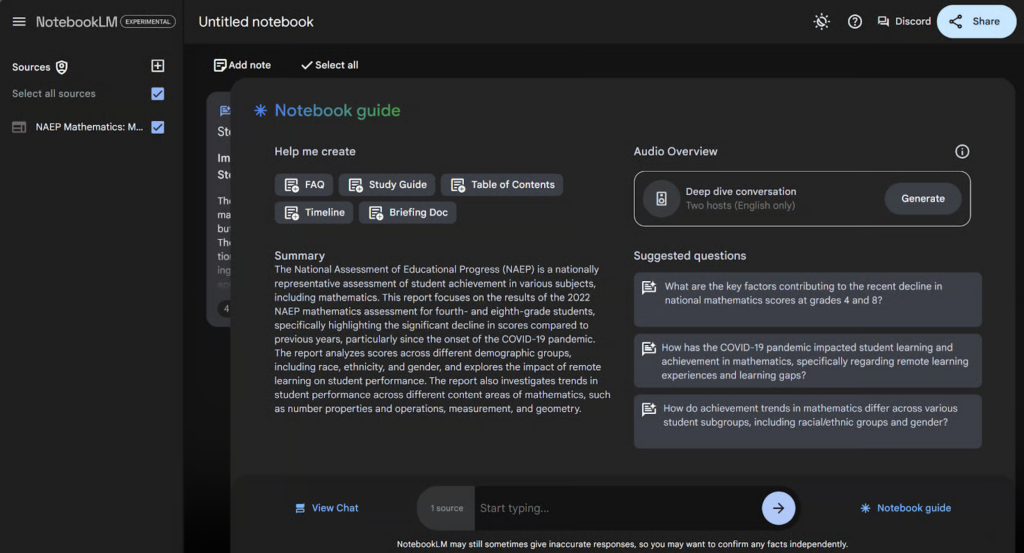
Структуровані формати
NotebookLM — це не лише інструмент для генерування інсайтів. Він також може допомогти вам організувати ваші нотатки у структуровані формати. Деякі нові інструменти форматування в посібнику для блокнота дозволяють легко створювати:
- FAQ (питання-відповіді);
- інструкції чи навчальні посібники;
- хронології подій.
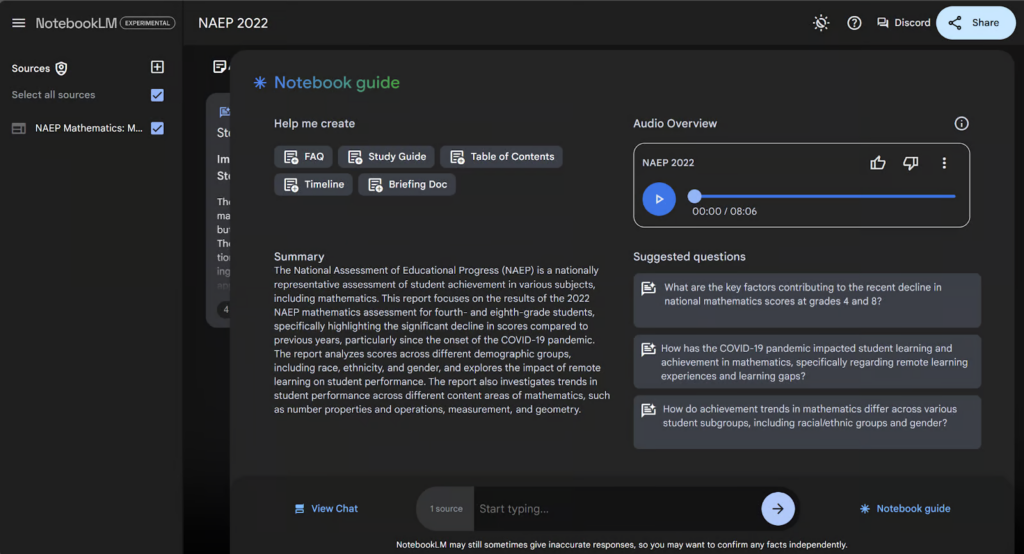
Рекомендації щодо використання NotebookLM
- Обирайте релевантні джерела. Якість відповідей залежить від якості завантажених документів. Використовуйте надійну, точну інформацію.
- Ставте чіткі запитання. Що конкретніші запити, то точніші відповіді. Уникайте загальних формулювань.
- Експериментуйте з підказками. Спробуйте різні формати: порівняння документів, перелік плюсів/мінусів, історії, пропозиції тощо.
- Перевіряйте інформацію. ШІ допомагає, але людська перевірка — обов’язкова.
Google NotebookLM змінює підхід до роботи з текстовою інформацією, поєднуючи можливості штучного інтелекту з простотою аналізу документів. Він допомагає швидше опрацьовувати великі обсяги даних, генерувати ідеї, порівнювати джерела та знаходити необхідну інформацію без зайвих зусиль.



